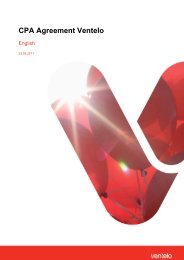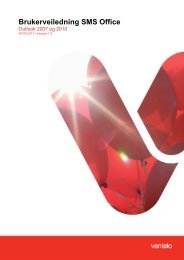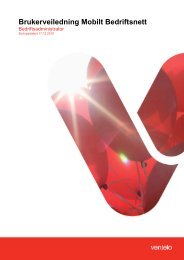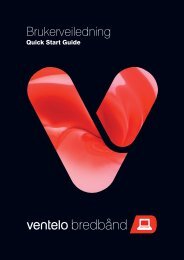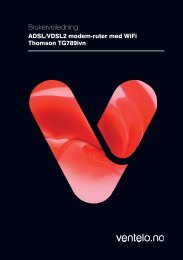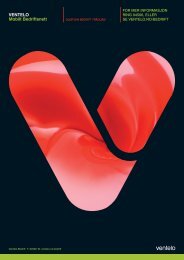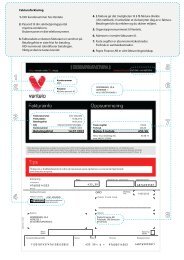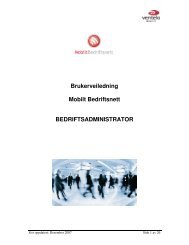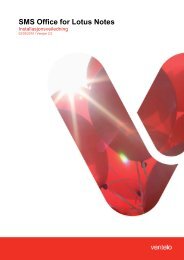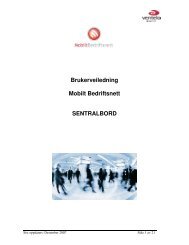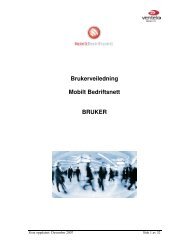Installasjonsveiledning - Ventelo
Installasjonsveiledning - Ventelo
Installasjonsveiledning - Ventelo
You also want an ePaper? Increase the reach of your titles
YUMPU automatically turns print PDFs into web optimized ePapers that Google loves.
<strong>Installasjonsveiledning</strong><br />
Oppkobling av modem Zhone 1512
Velkommen som<br />
<strong>Ventelo</strong>-kunde!<br />
Vi anbefaler deg å ta vare på denne installasjonsveiledningen<br />
som innholder informasjon om tilkobling<br />
av kabler og hva lamper indikerer. Ved eventuelle feil<br />
finnes avsnitt med spørsmål og svar og kontaktinformasjon<br />
til <strong>Ventelo</strong> Kundesupport.<br />
<strong>Ventelo</strong> jobber konstant med nye løsninger for deg som<br />
kunde, og vil gjøre vårt ytterste for at du skal bli fornøyd<br />
med våre tjenester.<br />
Hilsen <strong>Ventelo</strong><br />
Innholdsfortegnelse<br />
Innhold i esken ........................................................ 04<br />
Installasjon av ADSL-modemet ............................... 06<br />
Oversikt over porter på<br />
baksiden av modemet ............................................ 07<br />
Abonnement uten fasttelefon .................................. 08<br />
Abonnement med analog telefon ........................... 10<br />
Abonnement med ISDN-telefon .............................. 12<br />
Abonnement med IP-telefoni ................................... 14<br />
Fysisk brannmur ...................................................... 15<br />
Sikring mot malware (Malicious software) .............. 15<br />
Lampestatus ........................................................... 16<br />
Spørsmål og svar .................................................... 18<br />
Hva kan jeg selv gjøre før<br />
jeg sender feilmelding? ........................................... 18<br />
Hva indikerer lampene på modemet? ..................... 21<br />
Jeg har foretatt feilsøking, men problemet<br />
vedvarer. Hvordan feilmedlder jeg? ........................ 26<br />
Hva skjer etter at jeg har feilmeldt? ......................... 26<br />
Teknisk informasjon og kontaktinformasjon ............ 28
Sjekk at du har mottatt alt utstyret før du starter oppkoblingen.<br />
Hvis det mot formodning skulle mangle noe,<br />
ta kontakt med <strong>Ventelo</strong> Kundeservice.<br />
Kontaktinformasjon finner du på s. 28.<br />
Innhold i esken:<br />
• 1 stk. modem 1<br />
• 1 stk. strømforsyning (12V/1A) 2<br />
• 1 stk. splitter 3<br />
• 1 stk. modemkabel (RJ-11/RJ-45, kabel med liten og<br />
stor plugg ) 4<br />
• 2 stk. nettverkskabler (RJ-45, kabel med stor plugg) 5<br />
• <strong>Installasjonsveiledning</strong><br />
1<br />
2 3<br />
4 5<br />
4 5
Installasjon av<br />
ADSL-modemet<br />
I pakken du har mottatt er det 2 bokser:<br />
ADSL-modem<br />
Den ene boksen i pakken (den største av de to<br />
boksene) er selve modemet. Et modem gir deg tilgang<br />
til Internett. Modemet er forhåndskonfigurert og er klart<br />
til bruk. Dvs. at det ikke er behov for en CD-plate for å<br />
ta i bruk modemet.<br />
Vårt modem har fire LAN porter. Dvs at du kan koble til<br />
fire enheter internt (PC’er og/eller ruter).<br />
Dersom du kun har en PC/ruter kan du benytte hvilken<br />
som helst av de fire portene, og samtlige LAN porter<br />
trenger ikke å være i bruk.<br />
Splitter<br />
Den andre boksen er en såkalt splitter, med en linje-<br />
utgang (LINE), en ADSL-utgang (DSL) og en telefon-<br />
utgang (PHONE). En splitter brukes for å skille ut<br />
signaler, slik at man kan bruke både ADSL og fasttelefoni<br />
(ISDN eller analog) samtidig. Hvis du har IP-telefoni er<br />
det ikke nødvendig å bruke splitter.<br />
Utstyret må monteres på første telefonkontakt der linjen<br />
kommer inn i boligen. Merk også at avstanden mellom<br />
første telefonkontakt videre til splitter, modem og frem<br />
til datamaskinen ikke må overstige 100 meter. Det er<br />
viktig at du benytter vedlagte strømforsyning og kabler<br />
da annet utstyr kan skade modemet.<br />
Hvis du har et modem tilkoblet i dag fra en tidligere<br />
leverandør, må dette kobles bort. Fjern alle tilhørende<br />
kabler og strømforsyning før du begynner å koble til det<br />
nye utstyret.<br />
Oversikt over porter på baksiden av modemet:<br />
DSL Her skal linjen fra telefonkontakten eller<br />
splitter kobles. Bruk modemkabel.<br />
LAN 1-4 Nettverksuttak til PC eller en ruter<br />
RESET Resetter modemet til default-innstillinger<br />
(factory reset)<br />
POWER Strømkabel fra strømadapter kobles til her<br />
SWITCH Knapp for å skru av og på modemet<br />
På de neste sidene finner du veiledninger tilsvarende<br />
type abonnement (uten fasttelefoni, med analog<br />
telefon, med ISDN-telefon og med IP-telefoni).<br />
6 7
Abonnement uten<br />
fasttelefoni<br />
Trinn 1 Ta modemkabelen og sett den minste enden i<br />
DSL-porten bak på modemet, og den største<br />
enden i telefonkontakten i veggen. Det er ikke<br />
behov for splitter. Dersom du har en eldre<br />
telefonkontakt med tre hull, må du ha en overgang<br />
til en moderne kontakt av typen RJ-45.<br />
Denne kan du få tak i hos de fleste telefoni-<br />
og/eller dataforhandlere.<br />
Trinn 2 Koble en nettverkskabel mellom en av LANportene<br />
bak på modemet og datamaskin.<br />
Alternativt kan du bruke en ruter mellom<br />
modem og datamaskin, for å bruke flere datamaskiner<br />
samtidig.<br />
Trinn 3 Sett i strømadapter på modem. Lampen<br />
POWER skal nå lyse grønt.<br />
Trinn 4 Sjekk Lampestatus – se s. 16<br />
Trinn 5 Sjekk om du er på nett – prøv for eksempel<br />
vårt nettsted www.ventelo.no<br />
8 9
Abonnement med<br />
analog telefon<br />
Trinn 1 Koble en nettverkskabel fra telefonkontakten i<br />
veggen til LINE-porten på splitteren.<br />
Trinn 2 Ta modemkabelen og sett den minste enden i<br />
DSL-porten bak på modemet, og den største<br />
enden i DSL-porten på splitter.<br />
Trinn 3 Koble en telefonledning fra PHONE-porten på<br />
splitter til din eksisterende analoge telefon.<br />
Trinn 4 Sjekk om du har summetone. Hvis ikke, sjekk<br />
koblingen på nytt.<br />
Trinn 5 Koble en nettverkskabel mellom en av DSLportene<br />
bak på modemet og datamaskin.<br />
Alternativt kan du bruke en ruter mellom<br />
modem og datamaskin, for å bruke flere datamaskiner<br />
samtidig.<br />
Trinn 6 Sett i strømadapter på modem. Lampen<br />
POWER på modemet skal nå lyse grønt.<br />
Trinn 7 Sjekk Lampestatus – se s. 16<br />
Trinn 8 Sjekk om du er på nett – prøv for eksempel<br />
vårt nettsted www.ventelo.no<br />
10 11
Abonnement med<br />
ISDN-telefon<br />
NB: Dersom du har ISDN, må ISDN-boksen være av<br />
nyere type med RJ-45 plugg.<br />
Trinn 1 Ta ut kabelen fra telefonkontakten i veggen og<br />
sett denne i PHONE-porten på splitter.<br />
Kabelen skal nå være koblet mellom splitter<br />
og ISDN-boks<br />
Trinn 2 Koble en nettverkskabel fra telefonkontakten i<br />
veggen til LINE-porten på splitter.<br />
Trinn 3 Ta modemkabelen og sett den minste enden i<br />
DSL-porten bak på modemet, og den største<br />
enden i DSL-porten på splitter.<br />
Trinn 4 La telefonene stå tilkoblet ISDN-boksen slik<br />
de gjør i dag, og sjekk om du har summetone.<br />
Hvis ikke, sjekk koblingen på nytt.<br />
Trinn 5 Koble en nettverkskabel mellom en av LANportene<br />
bak på modemet og datamaskin.<br />
Alternativt kan du bruke en ruter mellom<br />
12 13<br />
modem og datamaskin, for å bruke flere datamaskiner<br />
samtidig.<br />
Trinn 6 Sett i strømadapter på modem. Lampen<br />
POWER på modemet skal nå lyse grønt.<br />
Trinn 7 Sjekk Lampestatus – se s. 16<br />
Trinn 8 Sjekk om du er på nett – prøv for eksempel<br />
vårt nettsted www.ventelo.no
Abonnement med<br />
IP-telefoniadapter<br />
Vi henviser til brukerveiledning mottatt fra din leverandør<br />
av IP-telefoni. Dersom du har IP-telefoni fra <strong>Ventelo</strong>, skal<br />
denne brukerveiledningen ligge vedlagt i IP-telefonipakken.<br />
Det anbefales å sjekke om Internett fungerer før telefoniadapter<br />
(ATA-boks) kobles på.<br />
Sikkerhet<br />
Fysisk brannmur<br />
Ettersom din datamaskin er tilknyttet bredbånd og er<br />
kontinuerlig tilknyttet Internett, kan maskinen utsettes<br />
for ulovlig inntrengning. <strong>Ventelo</strong> oppfordrer derfor sine<br />
kunder til å sikre seg mot uautorisert tilgang til maskiner<br />
og/eller nettverksressurser ved hjelp av en brannmur.<br />
Det finnes to alternative brannmurløsninger: Du<br />
kan enten installere en brannmurprogramvare på din<br />
datamaskin eller sette inn en fysisk brannmur mellom<br />
datamaskinen og ADSL-modemet. <strong>Ventelo</strong> anbefaler en<br />
fysisk brannmur, da en slik løsning normalt er mer stabil.<br />
I tillegg kan flere datamaskiner kobles til brannmuren,<br />
slik at flere kan benytte samme linje samtidig.<br />
Sikring mot malware (Malicious software)<br />
Maskiner bør også sikres mot Malware som er en type<br />
”parasitt” som kan inneholde både Virus, Ormer,<br />
Trojanske Hester, Spyware og Adware.<br />
<strong>Ventelo</strong>s sikkerhetstjenester<br />
Les mer om våre sikkerhetstjenester på www.ventelo.no<br />
og ta gjerne kontakt med oss for mer informasjon.<br />
14 15
Sjekk av<br />
lampestatus<br />
Oversikten viser de ulike lampeindikatorene på modemet.<br />
Lampestatusen på modemet indikerer om alt fungerer<br />
som det skal. Dersom du har problemer med å koble<br />
deg opp på Internett, kan du bruke oversikten under for<br />
å finne ut hva problemet kan bestå i.<br />
LAMPE LYSSTATUS INDIKASJON<br />
POWER<br />
Kontinuelig<br />
rødt lys<br />
16 17<br />
DSL<br />
Modemet holder på å starte opp<br />
Ikke lys Modemet er enten ikke påslått<br />
(sjekk av/på bryter på baksiden),<br />
eller har ikke strøm (sjekk stømforsyning)<br />
Kontinuerlig<br />
grønt lys<br />
Modemet har synkronisert med<br />
<strong>Ventelo</strong>s sentral<br />
Blinker grønt lys Modemet forsøker å synkronisere<br />
med <strong>Ventelo</strong>s sentral<br />
INTERNET Ikke lys Denne vil normalt ikke lyse<br />
LAN 1-4<br />
Kontinuerlig<br />
grønt lys<br />
Modemet har kontakt via LANporten<br />
med utstyr internt<br />
Blinker grønt lys Modemet har kontakt med utstyr<br />
via ethernet og det går trafikk<br />
over porten<br />
Ikke lys Ingen kontakt med utstyr<br />
tilkoblet porten<br />
Se også s. 18, "Spørsmål og svar" for videre feilsøking.
Spørsmål og svar<br />
Hva kan jeg selv gjøre før jeg sender feilmelding?<br />
PROBLEM SPESI-<br />
FIKASJON<br />
Ingen<br />
forbindelse<br />
Forbindelsen<br />
har forsvunnet<br />
Forbindelsen<br />
har aldri<br />
fungert<br />
TIPS<br />
Sjekk lampestatus på modemet å<br />
gjennomgå punktene beskrevet på<br />
side 16-17. Hva indikerer lampestatusene<br />
på modemet?<br />
Er linjen montert (montørdato)?<br />
Denne informasjonen finner du i<br />
informasjonsbrevene du har mottatt<br />
fra <strong>Ventelo</strong>. Linjen vil ikke fungere før<br />
montørdato.<br />
Sjekk at modemkabelen er satt korrekt<br />
i telefonkontakten i veggen. Prøv<br />
eventuelt de andre telefonkontaktene<br />
dersom du har flere.<br />
Sjekk lampestatusen på modemet å<br />
gjennomgå punktene beskrevet på<br />
side 16-17. Hva indikerer lampestatusene<br />
på modemet?<br />
Trykk inn reset-knappen bak på<br />
modem og hold den inne i minimum<br />
5 sekunder, det vil da gå tilbake til<br />
standard <strong>Ventelo</strong>-innstillinger. Vent<br />
deretter 2 minutter til modemet har<br />
startet opp.<br />
PROBLEM SPESIFIKASJON TIPS<br />
Lav<br />
hastighet<br />
Sidelasting går<br />
tregt<br />
Måler lav<br />
hastighet<br />
18 19<br />
Mål hastigheten på en nettside for<br />
hastighetsmålinger<br />
(f.eks. www.speedtest.net).<br />
Sjekk om hastigheten<br />
samsvarer med abonnementet du<br />
har. Hvis hastighet er ok, må datamaskinen<br />
sjekkes for programmer<br />
som kan redusere dens ytelse.<br />
Koble en datamaskin direkte inn<br />
på en av modemets fire LANporter<br />
med en nettverkskabel.<br />
Koble bort alt annet<br />
utstyr som for eksempel en<br />
trådløs ruter eller brannmur.<br />
Mål hastigheten på andre nettsider<br />
for å sjekke at det ikke er<br />
måleverktøyet som er tregt.<br />
Trekk ut strømforsyningen til<br />
modemet, vent 1 minutt før du<br />
setter den inn igjen. Vent deretter<br />
2 minutter til modemet har startet<br />
opp.<br />
Dersom det er annet telefonutstyr<br />
tilkoblet ved andre telefonkontakter,<br />
må dette kobles bort, før du<br />
tar en ny<br />
hastighetsmåling.<br />
Hvis du benytter splitter, prøv å<br />
koble bort denne. Modemkabelen<br />
skal da kobles mellom DSL-porten<br />
på modem og telefonkontakten i<br />
veggen.
PROBLEM SPESIFIKASJON TIPS<br />
Ustabil<br />
forbindelse<br />
DSL-lampe på<br />
modem slukker<br />
samtidig som<br />
forbindelsen forsvinner<br />
DSL-lampe på modem<br />
slukker ikke, men<br />
forbindelsen forsvinner<br />
Dersom det er annet telefonutstyr<br />
tilkoblet ved andre<br />
telefonkontakter, må dette<br />
kobles bort før du tar en ny<br />
hastighetsmåling. Det er<br />
nødvendig å teste forbindelsen<br />
over en periode, og notere<br />
deg eventuelt hyppigheten av<br />
bruddene.<br />
Hvis du benytter splitter, prøv å<br />
koble bort denne. Modemkabelen<br />
skal da kobles mellom<br />
LINE-porten på modem og<br />
telefonkontakten i veggen.<br />
Koble datamaskinen direkte inn<br />
på en av modemets fire LANporter<br />
med en nettverkskabel.<br />
Koble bort alt annet utstyr som<br />
for eksempel trådløse rutere.<br />
Prøv om mulig med en annen<br />
datamaskin koblet direkte inn på<br />
LAN-port med en nettverkskabel.<br />
Bruk ikke mellomledd som<br />
trådløs ruter og lignende.<br />
Hva indikerer lampene på modemet?<br />
LYS LAMPE-<br />
STATUS<br />
ÅRSAK TIPS<br />
DSL AV Det er ikke<br />
forbindelse<br />
mellom modemet<br />
og ADSL-sentralen.<br />
Årsaken kan være<br />
en koblingsfeil<br />
mellom modem og<br />
telefonkontakten i<br />
veggen.<br />
Blinker Modemet prøver<br />
å opprette<br />
forbindelse med<br />
ADSL-sentralen<br />
20 21<br />
Sjekk om modemkabelen<br />
er riktig koblet. RJ-11 i<br />
DSL-port på modem, og<br />
RJ-45 i telefonkontakt i<br />
veggen, eller i DSL-port på<br />
splitter hvis du har ISDN<br />
eller analog telefon.<br />
Dersom det er annet<br />
telefonutstyr tilkoblet andre<br />
telefonkontakter i huset,<br />
må dette kobles bort.<br />
Trekk ut strømforsyningen<br />
til modemet, vent 1 minutt<br />
før du setter den inn igjen.<br />
Vent deretter 2 minutter til<br />
modemet har startet opp.<br />
Hvis du benytter splitter,<br />
prøv å koble bort denne.<br />
Modemkabelen skal da<br />
kobles mellom DSL-<br />
porten på modem og<br />
telefonkontakten i veggen.<br />
Hvis DSL-lampen da lyser,<br />
må modemkabel sjekkes,<br />
eller splitter byttes.<br />
Utstyret skal være riktig<br />
koblet, og punktene over<br />
bør gjennomgås. Vent å<br />
se om DSL-lampen slukker<br />
eller begynner å lyse fast<br />
grønt, dette kan ta noen<br />
sekunder.
LYS LAMPE-<br />
STATUS<br />
ÅRSAK TIPS<br />
INTERNET AV Det går ikke trafikk<br />
gjennom ADSLforbindelsen<br />
Blinker Det går trafikk<br />
gjennom ADSLforbindelsen<br />
Dette er normalt dersom<br />
du ikke bruker nett-<br />
forbindelsen. Hvis<br />
Internett ikke fungerer,<br />
sjekk først at en av LANlampene<br />
lyser og at<br />
DSL lyser. Følg eventuelt<br />
punktene som gjelder<br />
disse lampene.<br />
Prøv å koble til en annen<br />
datamaskin til en av<br />
modemets 4 LAN-porter.<br />
Trekk ut strømforsyningen<br />
til modemet,<br />
vent 1 minutt før du<br />
setter den inn igjen.<br />
Vent deretter 2 minutter<br />
til modemet har startet<br />
opp.<br />
Alt skal i utgangspunktet<br />
fungere, men dersom<br />
Internett ikke fungerer,<br />
prøv omstart av alt<br />
utstyr. Koble en datamaskin<br />
rett inn på en<br />
av modemets fire-LAN<br />
porter. Koble eventuelt<br />
bort alt annet utstyr som<br />
er tilkoblet de andre<br />
LAN-portene.<br />
Prøv også om mulig en<br />
annen datamaskin.<br />
LYS LAMPE-<br />
STATUS<br />
LAN<br />
(1-4)<br />
ÅRSAK TIPS<br />
AV Modemet har ikke<br />
forbindelse med<br />
utstyret internt,<br />
som er koblet til<br />
LAN-portene.<br />
Blinker Det går trafikk<br />
gjennom den<br />
aktuelle<br />
LAN-porten<br />
22 23<br />
Sjekk om nettverkskabelen<br />
mellom modem<br />
og datamaskin er riktig<br />
koblet. Kabel skal gå fra<br />
en av de fire LAN-portene<br />
på modem, til en datamaskin<br />
eller eventuelt<br />
annet utstyr (trådløs ruter).<br />
Sjekk at datamaskinen og<br />
annet utstyr har strømtilførsel<br />
og er skrudd på.<br />
Ta omstart på datamaskin<br />
og eventuelt<br />
annet utstyr.<br />
Prøv en annen nettverkskabel<br />
mellom LAN-port<br />
på modem og datamaskin.<br />
Utstyret skal være riktig<br />
koblet, og punktene over<br />
bør gjennomgås. Vent<br />
å se om DSL-lampen<br />
slukker eller begynner å<br />
lyse fast grønt, dette kan<br />
ta noen sekunder.
LYS LAMPE-<br />
STATUS<br />
ÅRSAK TIPS<br />
POWER Rødt Forbindelse<br />
med ASDL-<br />
sentralen er<br />
ikke oppe,<br />
eller det har<br />
oppstått en<br />
feil med<br />
modemet<br />
POWER Av Modemet får<br />
ikke strøm<br />
24<br />
Sjekk om modemkabelen er<br />
riktig koblet. RJ-11 i DSL-port<br />
på modem, og RJ-45 i telefonkontakt<br />
i veggen, eller i DSL-port<br />
på splitter hvis du har ISDN.<br />
Dersom det er annet telefonutstyr<br />
tilkoblet andre telefonkontakter<br />
i huset, må dette<br />
kobles bort. Hvis den røde<br />
POWER-lampen da slukker,<br />
må dette utstyret sjekkes.<br />
Trekk ut strømforsyningen til<br />
modemet, vent 1 minutt før du<br />
setter den inn igjen. Vent deretter<br />
2 minutter til modemet har<br />
startet opp.<br />
Hvis du bruker splitter, prøv<br />
å koble bort denne. Modemkabelen<br />
skal da kobles mellom<br />
DSL-porten på modem og<br />
telefonkontakten i veggen.<br />
Hvis den røde POWER-lampen<br />
da slukker, må kabel fra<br />
telefonkontakt til DSL-port på<br />
splitter sjekkes,<br />
og splitter eventuelt byttes.<br />
Sjekk om du bruker tilsendt<br />
strømadapter, og at denne er<br />
riktig tilkoblet. Viktig at det er<br />
strøm i kontakten som<br />
adapteren står i.<br />
Trekk ut strømforsyningen til<br />
modemet, vent 1 minutt før du<br />
setter den inn igjen. Vent<br />
deretter 2 minutter til modemet<br />
har startet opp.
Jeg har foretatt feilsøking,<br />
men problemet vedvarer.<br />
Hvordan feilmelder jeg?<br />
Hvis du har tilgang til Internett via et annet nettverk,<br />
sjekk våre driftsmeldinger på www.ventelo.no. Kontaktinformasjon<br />
til <strong>Ventelo</strong> Kundesupport finner du på side 28.<br />
Ha klar all informasjon rundt den oppståtte feilen. Slik<br />
som lampestatus, hyppighet av problemet, hvordan<br />
utstyret er koblet opp. Kontakt <strong>Ventelo</strong> Kundeservice<br />
når du er ved utstyret, og forklar hvilke tiltak som er gjort.<br />
Hva skjer etter at jeg har feilmeldt?<br />
Når du har meldt feilen vil <strong>Ventelo</strong> Kundeservice tildele<br />
deg et referansenummer som er knyttet til din<br />
henvendelse. Du oppgir dette referansenummeret<br />
neste gang du kontakter oss vedrørende feilmeldingen,<br />
og kunderådgiveren vil raskt finne siste status. Vårt<br />
driftssenter vil starte feilsøk på din internettforbindelse<br />
for å kartlegge hvor feilen befinner seg. Når analysen<br />
er utført, vil du få tilbakemelding om problemet er løst<br />
eller få opplyst en estimert rettetid. Hvis driftssenteret<br />
mistenker at det kan være feil på ditt modem, vil du få<br />
tilsendt nytt utstyr i posten.<br />
<strong>Ventelo</strong> har ansvaret fra sentralen og frem til veggkontakten<br />
inne hos kunde, og det vil ikke foreligge en faktura<br />
dersom feilen er innenfor <strong>Ventelo</strong>s ansvarsområde. Hvis<br />
feilen ligger på kundens utstyr, og feilmelding resulterer<br />
i en montøravtale, vil kunden bli fakturert for feilrettingen<br />
som er utført. Derfor er det viktig at utstyret sjekkes godt<br />
før en feilmelding.<br />
<strong>Ventelo</strong> viser til vår hjemmeside www.ventelo.no for<br />
videre hjelp og utvidet FAQ (Freqently asked questions<br />
– ofte stilte spørsmål).<br />
26 27
Teknisk informasjon<br />
• Inngående e-postserver: mail.bluecom.no<br />
• Utgående e-post: smtp.bluecom.no<br />
• Primær DNS: 193.75.75.75<br />
• Sekundær DNS: 193.75.75.193<br />
Kontaktinformasjon <strong>Ventelo</strong> Privat-kunder<br />
Telefon: 03222<br />
E-post (kontaktskjema): www.ventelo.no/support<br />
Man−fre* Lørdag*<br />
Salg kl 08.00−20.00 Stengt<br />
Support kl 08.00−20.00 kl 10.00−16.00<br />
* NB: med forbehold om feil eller endringer, sjekk våre websider<br />
Kontaktinformasjon <strong>Ventelo</strong> Bedrift-kunder<br />
Telefon: 04500<br />
E-post (kontaktskjema): www.ventelo.no/kontakt<br />
Man−fre* Lørdag*<br />
Salg kl 08.00−16.00 Stengt<br />
Support Døgnåpent mandag−søndag<br />
* NB: med forbehold om feil eller endringer, sjekk våre websider<br />
<strong>Ventelo</strong> / Kjøita 25 / Serviceboks 633 / 4606 Kristiansand